Ta funkcja wymaga konta Microsoft Exchange Server 2000, Exchange Server 2003 lub Exchange Server 2007. Większość kont osobistych E-mail nie używaj Microsoft Exchange. Więcej informacji o kontach rekordy firmy Microsoft Exchange i aby określić wersję Exchange, z którą łączy się konto, zobacz łącza w sekcji Zobacz też.
Udostępnione foldery są skuteczna metoda zbieranie, organizowanie i udostępnianie informacji dla dzielenie się wewnątrz organizacji. Zazwyczaj foldery udostępnione są używane przez zespoły projektowe lub grupy użytkowników do udostępniania informacji w określonym obszarze. Tymi folderami można zarządzać z programu Microsoft Outlook. Foldery publiczne mogą zawierać elementy folderów programu Microsoft Outlook, takie jak wiadomości, spotkania, kontakty, zadania, wpisy do pamiętnika, notatki, formularze, pliki i notatki.
kreacja udostępniony folder a udostępnianie w nim informacji odbywa się w kilku etapach.
Zamierzone działanie:
Utwórz folder współdzielony i wybierz prawa dostępu, widoki, formularze i reguły
Aby utworzyć foldery publiczne, musisz mieć uprawnienie Utwórz folder do istniejącego folderu publicznego. Aby uzyskać informacje o uzyskaniu takich uprawnień, skontaktuj się z administratorem.
W menu Plik wyróżnij przedmiot Tworzyć i wybierz polecenie Teczka.
W terenie Imię wprowadź nazwę folderu.
Katalogowany Zawartość folderu wybierz typ folderu do utworzenia.
Katalogowany Umieść folder w wybierz lokalizację folderu.
Szybko uruchom folder publiczny z istniejącymi elementami.
Na liście folderów w obszarze nawigacyjnym kliknij folder, który chcesz skopiować.
W menu plik Wybierz przedmiot Teczka i kliknij nazwa folderu Kopiuj.
Wybierz z listy lokalizację, do której chcesz skopiować folder.
Na liście folderów w okienku nawigacji kliknij kliknij prawym przyciskiem myszy najedź myszą na udostępniony folder, który chcesz udostępnić i wybierz polecenie Nieruchomości w menu kontekstowym.
Musisz mieć uprawnienia właściciela do folderu udostępnionego, aby ustawić uprawnienia do folderu udostępnionego. Możesz ustawić uprawnienia tylko dla jednego folderu naraz.
Przejdź do zakładki Uprawnienia.
Naciśnij przycisk Dodać.
W terenie Imię wprowadź nazwę użytkownika, któremu chcesz nadać uprawnienia do udostępniania.
Naciśnij przycisk Dodać a następnie przycisk ok.
W terenie Imię wybierz wprowadzoną nazwę.
W grupie Uprawnienia wybierz żądane opcje.
Notatka: Aby przypisać te same prawa wszystkim użytkownikom, którzy mają dostęp do folderu, kliknij wartość Domyślna w terenie Imię.
Tworzenie widoku od podstaw
W menu Pogląd wybierz drużynę aktualny widok a potem polecenie Zdefiniuj widok.
Naciśnij przycisk Tworzyć.
Wpisz nazwę w polu Nazwa nowego widoku.
Katalogowany Zobacz typ wybierz żądany typ widoku.
Aby określić, gdzie ten widok będzie dostępny, wybierz odpowiedni przycisk opcji w grupie Może być użyty.
Naciśnij przycisk ok.
Aby jeszcze bardziej dostosować widok w sekcji Opis naciśnij przycisk i podświetl żądane opcje.
Po zakończeniu wybierania opcji naciśnij przycisk ok.
Aby natychmiast użyć tego widoku, kliknij przycisk Zastosować.
Przejdź do widoku, z którego chcesz utworzyć nowy widok.
W menu Pogląd Wybierz przedmiot aktualny widok a następnie przedmiot Ustawianie bieżącego widoku.
Za wszelkiego rodzaju zmiany w dziale Opis kliknij przycisk i wybierz żądane opcje.
Po zakończeniu wprowadzania zmian zamknij okno dialogowe. Zobacz konfigurację.
W menu Pogląd wybierz drużynę aktualny widok a potem polecenie Zdefiniuj widok.
W terenie widoki folderu nazwa folderu Wybierz przedmiot aktualny widok.
Naciśnij przycisk Kopiuj
Wpisz nazwę w polu Nazwa nowego widoku.
Aby określić, gdzie ten widok będzie dostępny, ustaw przycisk radiowy w grupie Może być użyty.
Notatka: Nowe widoki są dodawane do aktualny widok podmenu (w menu Pogląd Wybierz przedmiot Sortuj według).
Nieruchomości w menu kontekstowym.
Przejdź do zakładki Kontrola.
Jeśli tab Kontrola brak oznacza, że nie masz uprawnień właściciela.
Katalogowany Widok źródła wybierz widok, który chcesz wyświetlić po otwarciu folderu.
Domyślnie dla elementów tego typu Microsoft Outlook korzysta z tego widoku Normalna.
Na liście folderów w okienku nawigacji kliknij prawym przyciskiem myszy folder udostępniony i wybierz Nieruchomości w menu kontekstowym.
Przejdź do zakładki Formularze.
Aby dodać formularz do listy Formularze mapowane w folderze, naciśnij przycisk Zorganizować, a następnie wybierz kształt.
Naciśnij przycisk blisko.
Aby ograniczyć listę formularzy dostępnych dla innych użytkowników folderu, ustaw odpowiedni przycisk opcji w grupie Zezwól na użycie.
Na liście folderów w okienku nawigacji kliknij prawym przyciskiem myszy folder udostępniony, dla którego chcesz utworzyć lub edytować reguły, a następnie wybierz Nieruchomości w menu kontekstowym.
Przejdź do zakładki Kontrola.
Naciśnij przycisk Asystent folderów.
Wykonaj jedną z następujących czynności:
Aby utworzyć regułę, kliknij przycisk Dodać.
Aby edytować istniejącą regułę, kliknij ją na liście i kliknij przycisk Reszta.
Normalna odpowiedź
"Dzięki. Niektóre foldery i dyskusje są sprawdzane w celu ustalenia, czy należy je udostępniać. W takich przypadkach może wystąpić opóźnienie, zanim wiadomość stanie się dostępna do publicznego oglądania.
Ustaw przełącznik posiadać i naciśnij przycisk Próbka. Wpisz tekst odpowiedzi.
Hosty nie otrzymują tych odpowiedzi, gdy umieszczają wiadomości w folderze.
Utwórz folder udostępniony
Ustaw poziomy dostępu.
Utwórz widok, aby organizować i wyszukiwać dane.
Wykonaj jedną z następujących czynności.
Utwórz widok na podstawie widoku standardowego
Zmień widok używany w folderze domyślnym.
Aby zmienić domyślny widok folderu publicznego, musisz być właścicielem folderu i zdefiniować co najmniej jeden widok niestandardowy dla folderu, który jest dostępny dla wszystkich.
Określ formularze, które są dostępne dla innych użytkowników podczas umieszczania informacji w folderze publicznym.
Aby dodać formularz do prywatnego folderu udostępnionego lub folderu publicznego, musisz mieć uprawnienia Edytujący, Edytujący zarządzający lub Właściciel. Właściciel folderu publicznego może ograniczyć dostęp do formularzy dla użytkowników folderu.
Utwórz reguły obsługi elementów umieszczonych w folderze.
Musisz mieć uprawnienia właściciela do folderu publicznego, aby tworzyć lub edytować dla niego reguły.
Wprowadź warunki wykonania akcji dla tego elementu. Aby ustawić dodatkowe warunki, kliknij przycisk do tego.
W grupie Wykonaj następujące czynności wybierz wymagane działania.
Notatka: Utworzona reguła domyślnie staje się aktywna. i naciśnij przycisk ok.
Dodaj spotkania i wydarzenia do folderu.
Udostępnianie listy kontaktów
Zawartość folderu oznaczający Elementy typu Kontakt.
Katalogowany Umieść folder w kliknij folder Łączność i naciśnij przycisk ok.
Dodaj kontakty do folderu.
Notatka: Lista udostępnionych kontaktów jest wyświetlana w źródle adresu Kontakty w książce adresowej programu Microsoft Outlook.
Udostępnianie listy zadań
Utwórz nowy folder i wybierz z listy Zawartość folderu oznaczający Elementy typu Zadanie.
Katalogowany Umieść folder w kliknij folder Zadania i naciśnij przycisk ok.
Dodaj zadania do folderu.
Notatka: Chociaż listę zadań można skopiować do folderu publicznego, przydziałów nie można kopiować ani tworzyć w folderze publicznym.
Umieszczanie danych w udostępnionym folderze
Otwórz udostępniony folder, w którym chcesz umieścić dane.
Aby wprowadzić dane za pomocą standardowego formularza, wybierz z menu Plik Komenda Tworzyć a potem polecenie Notatka w folderze.
Wprowadź informacje, które chcesz umieścić w folderze na formularzu.
Naciśnij przycisk Umieść w folderze.
Utwórz zarządzany folder współdzielony
Aby przypisać folder zarządzany, musisz mieć uprawnienia właściciela do folderu udostępnionego.
Na liście folderów w okienku nawigacji kliknij prawym przyciskiem myszy folder udostępniony i wybierz Nieruchomości w menu kontekstowym.
Na karcie Kontrola naciśnij przycisk Zarządzany folder.
Pole wyboru Ustaw folder jako zarządzany.
W terenie Przesyłaj nowe wiadomości wprowadź nazwę użytkownika odbierającego wiadomości przychodzące lub nazwę innego udostępnionego folderu, w którym przechowywane są wiadomości do przeglądania. Menedżera, który przegląda wiadomości, ustawia się w kroku 6.
(Opcjonalnie) Aby automatycznie wysyłać powiadomienia po ich otrzymaniu nowa poczta moderator, wybierz żądany parametr w grupie Odpowiadaj na nowe wiadomości.
Wybierz jeden z następujących przycisków radiowych.
Niestandardowa odpowiedź
Aby dodać lub usunąć prezentera, kliknij przycisk Dodać lub Usunąć.
(Opcjonalnie) Aby wyświetlić właściwości wybranego prezentera, kliknij Nieruchomości.
Notatka: Zastrzeżenie dotyczące tłumaczenia maszynowego. Ten artykuł został przetłumaczony za pomocą system komputerowy bez interwencji człowieka. Firma Microsoft oferuje te tłumaczenia maszynowe, aby pomóc użytkownikom, którzy nie wiedzą po angielsku, poznaj produkty, usługi i technologie firmy Microsoft. Ponieważ artykuł został przetłumaczony za pomocą tłumaczenia maszynowego, może zawierać błędy leksykalne, składniowe i gramatyczne.
Jeśli masz skonfigurowaną sieć między dwoma komputerami i chcesz: komunikacja sieciowa, bez ustawienia folderu sieciowego niewystarczająco. Istnieje wiele kroków, aby skonfigurować udostępniony folder sieciowy, ale wszystkie są proste. Zabieraj się więc do pracy!
JAK ZAŁOŻYĆ FOLDER SIECIOWY?
1. Utwórz folder na pulpicie (lub w innym miejscu). Stworzyliśmy folder i nazwaliśmy go ” wymiana sieci z numerem 1.
2. Kliknij go prawym przyciskiem myszy, wybierz „Właściwości”.

3. Wciąż folder sieciowy niedostępny. W oknie, które zostanie otwarte, w zakładce "Dostęp" wybierz "Ustawienia zaawansowane...". Teraz zaznacz pole wyboru „Udostępnij ten folder” i kliknij „OK”.
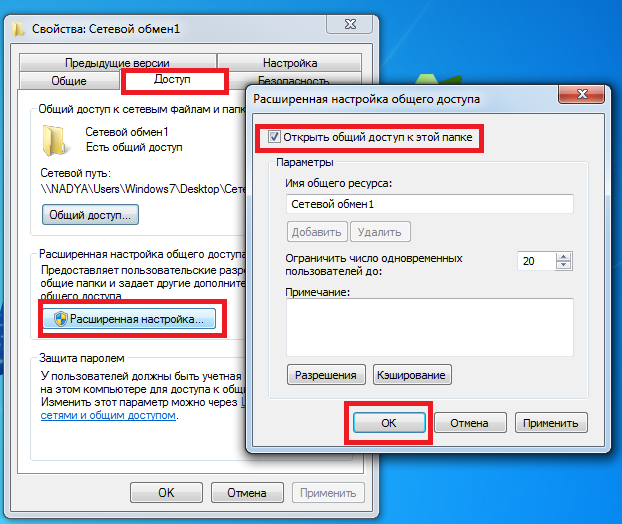
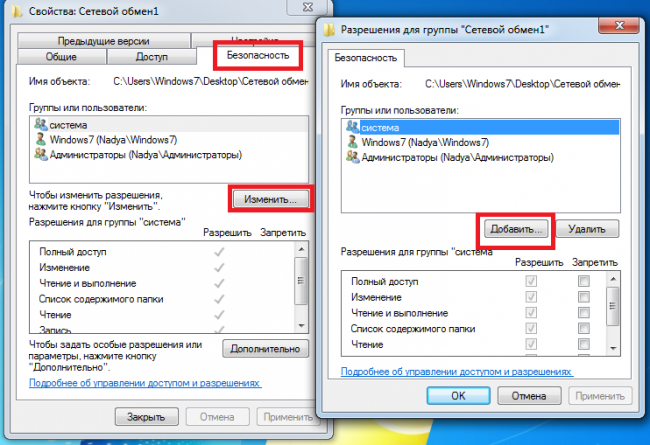
5. Pojawi się małe okno, wybierz „Zaawansowane”.
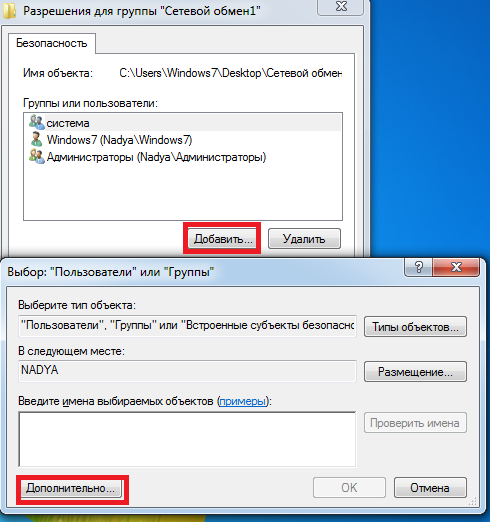
6. Pojawiło się kolejne okno, nazywa się<Выбор: "Пользователи" и "Группы">, tutaj musisz kliknąć przycisk „Szukaj”. Na liście, która się otworzy, wybierz „Wszystkie” i kliknij „OK”.

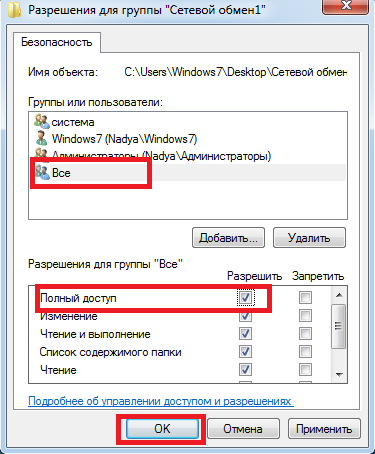
8. Teraz pozostaje wykonać akcję, która anuluje żądanie hasła, aby wejść do folderu sieciowego. Jeśli nie anulujesz żądania hasła, dla każdego użytkownika będziesz musiał utworzyć rachunek, pod którym może uzyskać dostęp za pomocą hasła. Przejdź do „Start->Panel sterowania->Sieć i Internet->Centrum sieci i udostępniania”. Następnie kliknij „Zmień ustawienia udostępniania”.

9. Zaznacz pola jak na obrazku, czyli w punktach:
- „Włącz wykrywanie sieci”
- „Włącz udostępnianie plików i drukarek”
- „Włącz udostępnianie, aby użytkownicy sieci może czytać i zapisywać pliki w udostępnionych folderach"
- „Użyj 128-bitowego szyfrowania, aby zabezpieczyć współdzielone połączenia (zalecane)”
- „Wyłącz udostępnianie chronione hasłem”
- „Pozwól systemowi Windows zarządzać połączeniami grup domowych (zalecane)”
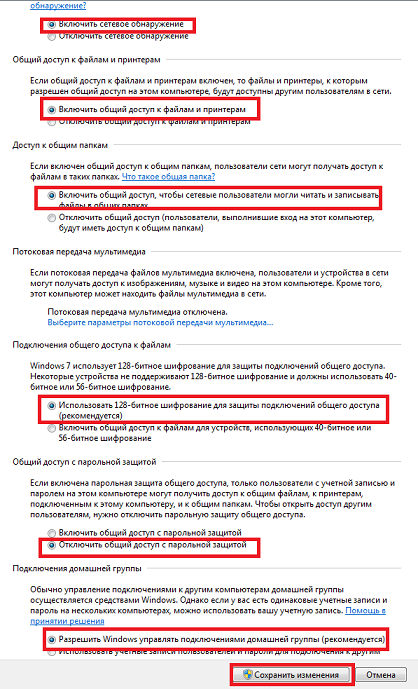
Na to tworzenie folderu sieciowego zakończony.
Jeśli masz kilka komputerów podłączonych do tej samej sieci lokalnej, potrzebujesz tylko folderu sieciowego. Wszystko w nim można otwierać i przeglądać na różnych komputerach. Jest to o wiele łatwiejsze niż przenoszenie dokumentów na pendrive'y lub ciągłe przesyłanie ich do pamięci w chmurze.
Udostępniony katalog jest niezbędny, jeśli pracujesz na wielu urządzeniach jednocześnie. Na przykład na laptopie komputer osobisty i serwer. Możesz skonfigurować wymianę informacji między nimi.
Takie katalogi przechowują imponujące ilości danych: filmy w wysoka jakość, archiwa, obrazy, zbiory fotografii. Zajmą miejsce tylko na jednym komputerze. Jest to wygodne, jeśli inne urządzenia mają mało miejsca na dysku twardym.
Możesz utworzyć taki folder, jeśli wielu użytkowników potrzebuje plików. Na przykład pracujesz z grupą ludzi nad wspólnym projektem. I każda osoba musi coś zmienić, dodać, przestudiować. Jeśli wymieniasz pliki przez dyski USB, wysyłasz je sobie nawzajem pocztą lub przez komunikatory internetowe, zajmie to bardzo dużo czasu. Ale jeśli wykonasz zadanie i zostawisz dokument w udostępnionym katalogu, inni członkowie zespołu będą mogli go natychmiast wyświetlić.
grupa domowa
Zanim utworzysz folder sieciowy, musisz połączyć komputery w jedną sieć - lokalną lub domową. Jest to konieczne do ograniczenia dostępu do katalogu. Grupa domowa (HG) jest dostępna tylko w systemach Windows 7 i starszych.
Wszystkim urządzeniom należy przypisać unikalne adresy IP. Są one wydawane automatycznie przez router, router lub modem. Aby ręcznie wpisać adres IP:
- Przejdź do Start - Panel sterowania.
- W sekcji „Sieć i Internet”
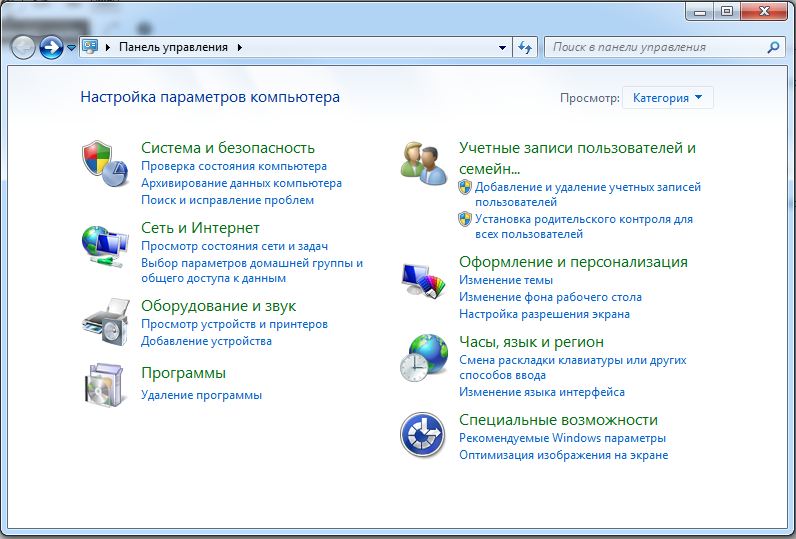
- Otwórz zarządzanie siecią.
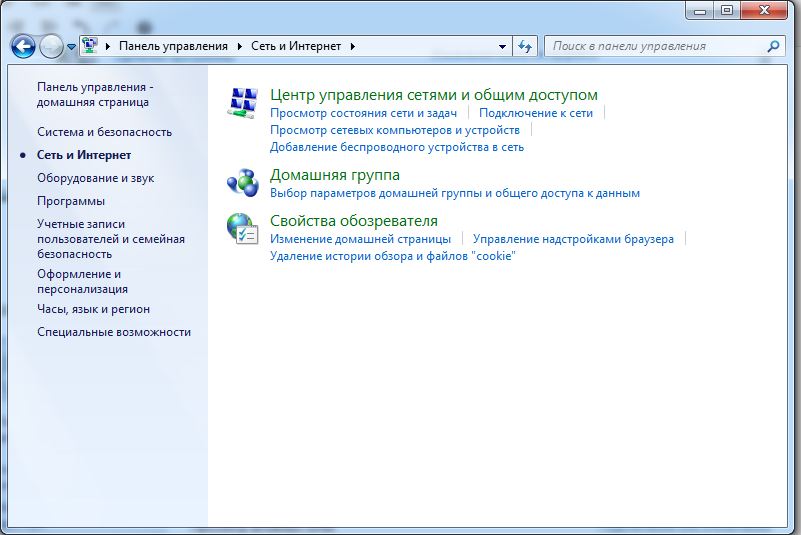
- Kliknij „Zmień ustawienia adaptera” po lewej stronie.
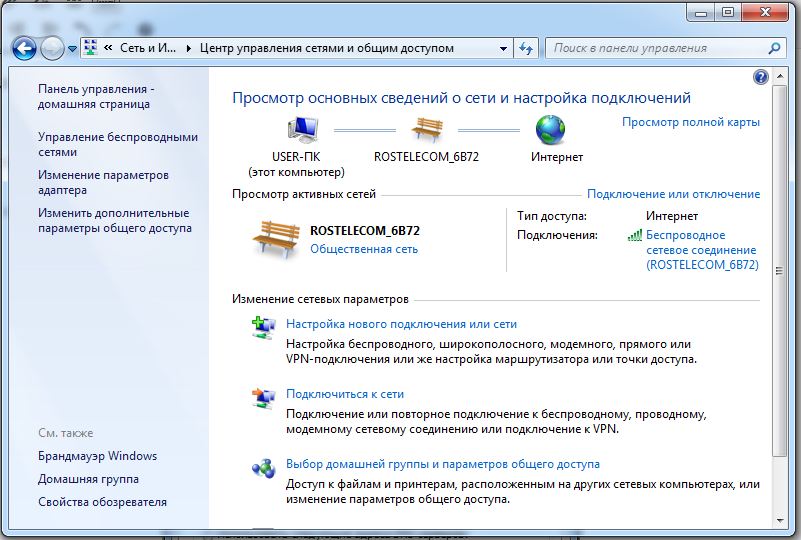
- Otworzy się lista połączeń. Kliknij prawym przyciskiem jeden z nich.
- Pozycja „Właściwości”.
- Ciąg „Protokół internetowy w wersji 4”.

- Znowu „Właściwości”.
- Umieść znacznik w "Użyj następującego adresu IP", wpisz go i maskę podsieci.
- Nie zmieniaj niczego w tych parametrach, jeśli ustawienia zostały Ci przekazane przez dostawcę. W przeciwnym razie na ogół pozostaniesz bez Internetu.
Aby zrobić DG:
- Ustaw aktualną datę i godzinę na wszystkich komputerach.
- Panel sterowania — system.
- W obszarze Opcje grupy roboczej kliknij opcję Edytuj.
- W oknie, które się otworzy, ponownie kliknij „Edytuj”.
- Wpisz „Nazwa komputera” i zaznacz „Grupa robocza”.
Tworzenie środowiska domowego na tym się nie kończy. Nadal wymaga konfiguracji.
- Otwórz zarządzanie siecią.
- W sekcji „Wyświetl aktywne” poszukaj pożądane połączenie. Kliknij poniższy link (może to oznaczać „Publiczny” lub „Przedsiębiorczość”).
- Wybierz „Dom” i potwierdź akcję.
- Przejdź ponownie do „Zarządzania siecią”.
- „Wybór grupy domowej”.
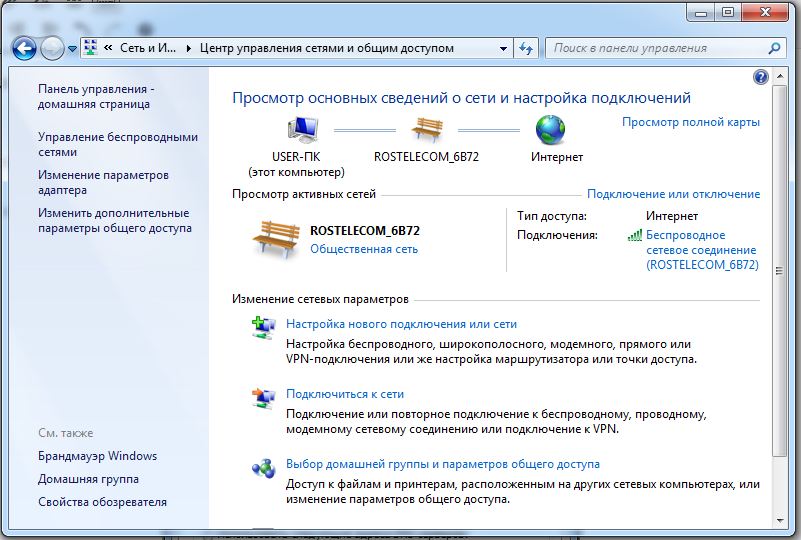
- "Tworzyć".
- Zaznacz pola obok rodzajów zasobów, które chcesz swobodnie udostępniać (zdjęcia, muzyka, filmy, dokumenty, drukarki).
- Kliknij Następny.
- Pojawi się hasło do DG. Zapisz to. Będziesz go potrzebować, aby dodać inne urządzenia do środowiska sieciowego.
Możesz podłączyć inny komputer w tym samym menu „Wybierz grupę domową”. Ale każdy komputer musi być podłączony osobno poprzez własne ustawienia.
Domyślnie katalog znajduje się w dokumentach użytkownika w C:\Users\General. Ale możesz umieścić ten parametr w dowolnym katalogu. Dla jednej sieci (lokalnej lub bezprzewodowej) można utworzyć tylko jedną DG.
Bez tego ustawienia nie można utworzyć folderu sieciowego. W końcu otwierają go tylko członkowie środowiska domowego.
Aktywacja udostępniania
Teraz zezwól na dostęp wewnętrzny do DG.
- Otwórz zarządzanie siecią.
- Iść do " Dodatkowe opcje”. Są wymienione po lewej stronie.
- W podsekcji „Bieżący profil” zaznacz wszędzie „Włącz” i zapisz zmiany.
Po tym będziesz mógł zobaczyć, co jest na innych komputerach. Otwórz Start - Sieć. Będą tam wszystkie urządzenia dodane do środowiska domowego (nie tylko komputery PC, ale także dekodery telewizyjne, tablety, adaptery Wi-Fi).
Konfigurowanie folderu sieciowego
Oto jak utworzyć folder sieciowy:
- Wybierz go i kliknij prawym przyciskiem myszy.
- "Nieruchomości".
- Karta dostępu.
- Przycisk Ogólne.
- Wybierz grupę, której chcesz przyznać uprawnienia do korzystania z katalogu.
- Ustaw poziom uprawnień na „Odczyt i zapis” lub „Tylko do odczytu”.
- Kliknij „Udostępnianie”, aby potwierdzić akcję.
- Podświetl katalog i kliknij Zakończ.
- Wiersz „Ścieżka sieciowa” wskazuje, gdzie znajduje się folder. Można go wprowadzić do Eksploratora.
- Przejdź do „Ustawienia zaawansowane”.
- Zaznacz pole „Udostępnij”.
- Wymyśl nazwę katalogu. Lub zostaw nazwę, która była wcześniej.
- W menu „Uprawnienia” zapisz ograniczenia.
Teraz wiesz, czym jest „Folder współdzielony sieciowy” i jak z nim pracować. Większość parametrów jest ustawiana automatycznie. Dlatego tworzenie wspólnego zasobu jest dość proste.
Zaktualizowano - 15.02.2017
Stworzyłeś swój własny z dostępem do Internetu . Teraz nadszedł czas, aby w pełni wykorzystać możliwości sieci. I nie jest ich tak mało. Ale najpierw przyjrzymy się, jak utworzyć folder udostępniony.
Nie będziesz biegać z dyskiem flash z komputera na komputer. Posiadanie sieci lokalnej jest już po prostu śmieszne i niewygodne. W tym celu tworzona jest sieć lokalna, dzięki czemu zasoby są współdzielone. Może być wspólne dysk twardy lub możesz utworzyć osobny folder i przechowywać w nim dokumenty do ogólnego użytku.
Będziesz miał swój serwer plików z udostępnianiem plików. Co więcej, ten folder zostanie otwarty z twojego komputera i nie musisz go szukać w sieci. Wszystko jest dość proste i nie wymaga żadnych kosztów materiałowych. Wszystko, co musisz zrobić, to udostępnić ten folder. .
Jak stworzyć udostępniony folder
Stworzyliśmy już mały, a teraz możemy stworzyć folder wspólny dla wszystkich komputerów.
Utwórz nowy folder na dowolnym komputerze w sieci i nazwij go ” Moje pliki(Możesz to nazwać jak chcesz). Kliknij ten folder prawym przyciskiem myszy i wybierz element z menu rozwijanego Udostępnianie i bezpieczeństwo.
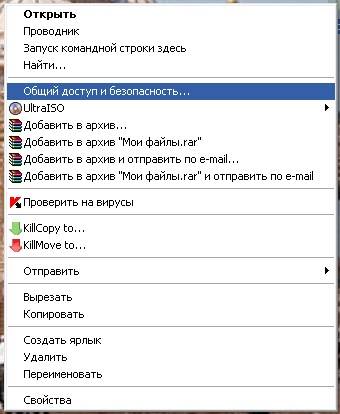
Otworzy się okno Właściwości: nazwa twojego folderu . Na karcie Dostęp Sprawdź pudełka Udostępnij ten folder I.
Do System Windows 7 wybór na liście wyglądałby tak: -Ogólny dostęp- Grupa domowa (czytaj i pisz) -

W OknaPD otworzy się następujące okno.

Wszystko jest jasne z pierwszym punktem, ale wyjaśnię trochę o drugim. Faktem jest, że jeśli nie zaznaczysz pola Zezwalaj na zmiany w plikach przez sieć , wtedy osoba, która otworzyła Twój folder na swoim komputerze, będzie mogła tylko przeglądać pliki, ale nie będzie mogła ich usunąć i niczego w nich zmienić. Czasami ta funkcja jest bardzo przydatna. Jeśli jesteś pewny swojego partnera sieciowego, zaznacz to pole, a jeśli nie, lepiej zabezpieczyć swoje pliki.
W pracy mam na komputerze jeden folder, w którym znajdują się pliki niezbędne do działania programów. Aby nie chodzić do wszystkich biur z dyskiem flash lub dyskiem. Zwłaszcza jeśli mam płyta DVD, a dysk na jakimś komputerze go nie odczytuje, to jest to bardzo niewygodne.
Siadam więc na czyimś komputerze, otwieram folder przez sieć i instaluję niezbędny program. A żeby ktoś głupio nie skasował tych plików, nie mam zaznaczenia na elemencie Zezwalaj na modyfikację plików . Ale możesz skopiować te pliki. Więc - przekonaj się sam.
Teraz skonfigurujmy go tak, aby inni użytkownicy w Twojej sieci mogli otwierać ten folder na swoich komputerach. Aby to zrobić, przejdź do innego komputera i kliknij ikonę na pulpicie sieć .
Otworzy się okno sieć .
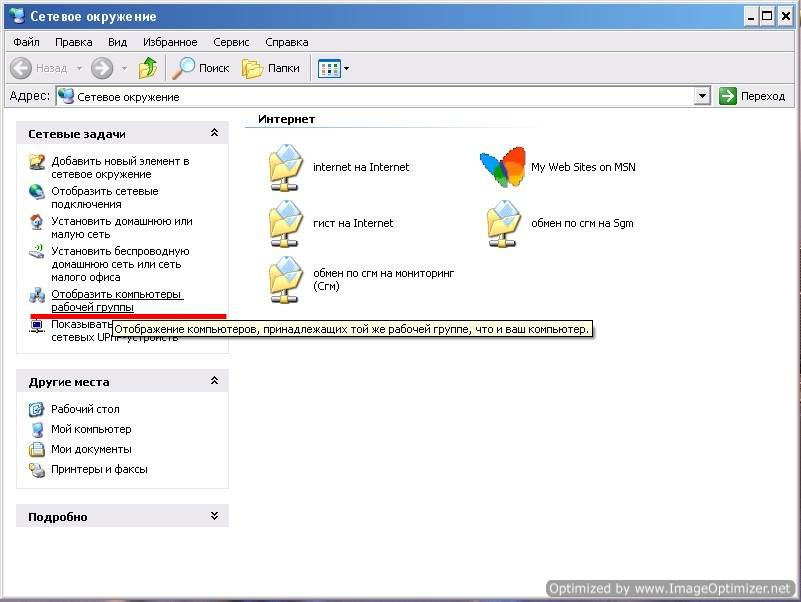
Wybierz wpis po lewej stronie Pokaż komputery grupy roboczej i kliknij go myszą.
Otworzy się następujące okno.

Wybierz komputer, na którym utworzono folder udostępniania plików, i otwórz go. Na pewno nie będziesz miał tylu komputerów.
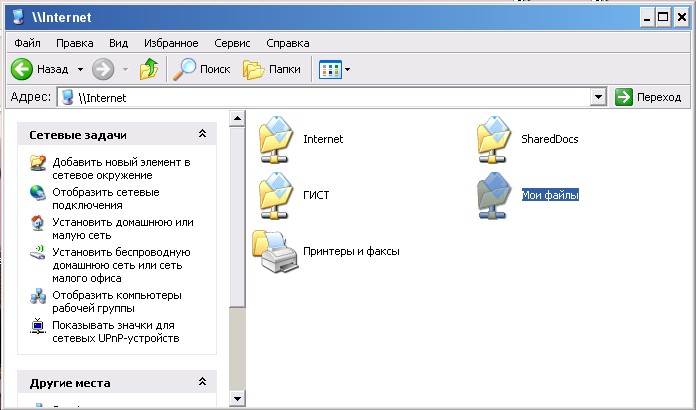
Znajdź ikonę folderu sieciowego. Mam to" Moje pliki”. I przeciągnij lub skopiuj go na pulpit.
Administratorzy systemu nazywają to udostępnianiem folderów.
Teraz nie musisz za każdym razem przeszukiwać sieci w poszukiwaniu tego folderu. Pliki zostaną zapisane na komputerze, na którym utworzono ten folder. Podobnie możesz utworzyć dowolny folder na dowolnym komputerze podłączonym do sieci i udostępniać pliki.
Zastanowiliśmy się więc nad pytaniem - jak zrobić folder współdzielony.
